5 Möglichkeiten, Videos kostenlos zusammenzuführen, ohne Wasserzeichen
Veröffentlicht: 2022-02-13Möchten Sie zwei Videos von verschiedenen Ereignissen gleichzeitig aus verschiedenen Blickwinkeln abspielen? Die einzige Option dafür ist das Zusammenführen von Videos . Es gibt verschiedene Software, um zwei oder mehr Videos zu einem zusammenzuführen. Darunter haben wir einige Online-Methoden und eine Offline-Methode erklärt.
Inhaltsverzeichnis
Warum sollte ich zwei oder mehr Videos in einer Datei zusammenführen?
Wenn Sie auf der Veranstaltung sind, werden Sie wahrscheinlich Videos aus verschiedenen Blickwinkeln aufnehmen und am Ende viele verschiedene Dateien haben, oder Sie möchten das Filmmaterial Ihres Hauptthemas mit anderen zusammenfügen. Egal aus welchem Grund, irgendwann müssen Sie Videos kombinieren. Es können zwei oder mehr Videos sein.
Dann brauchen Sie das beste Tool, um Videos zusammenzuführen. Es gibt viele Online- und Offline-Tools zum Zusammenführen von Videos. Wenn Sie nicht wissen, wie man es benutzt, dann ist es ein langer Prozess. Machen Sie sich also keine Mühe, Videos zusammenzuführen, es sind nur wenige Schritte, sowohl online als auch offline. In diesem Tutorial haben wir einige Online-Methoden und die VideoProc-Software zum Zusammenführen von Videodateien vorgestellt.
- Verwandte: Die 5 besten kostenlosen Videobearbeitungs-Apps für Android
- Wondershare Filmora Review – Einfach für Ihre Videobearbeitungsreise
Methoden zum Zusammenführen von Videos
1. Verwendung von FlexClip Free Video Merger
FlexClip ist ein Online-Videoeditor. Es bietet ein Tool zum Zusammenführen von Videos.
Gehen Sie zur offiziellen Website von FlexClip, klicken Sie auf Tools -> Video zusammenführen . Laden Sie dann Ihre gewünschten Videos von Ihrem Computer hoch, indem Sie auf die orangefarbene Schaltfläche „Video durchsuchen“ klicken. Es unterstützt alle gängigen Formate wie MP4, MOV, M4V, WebM usw.
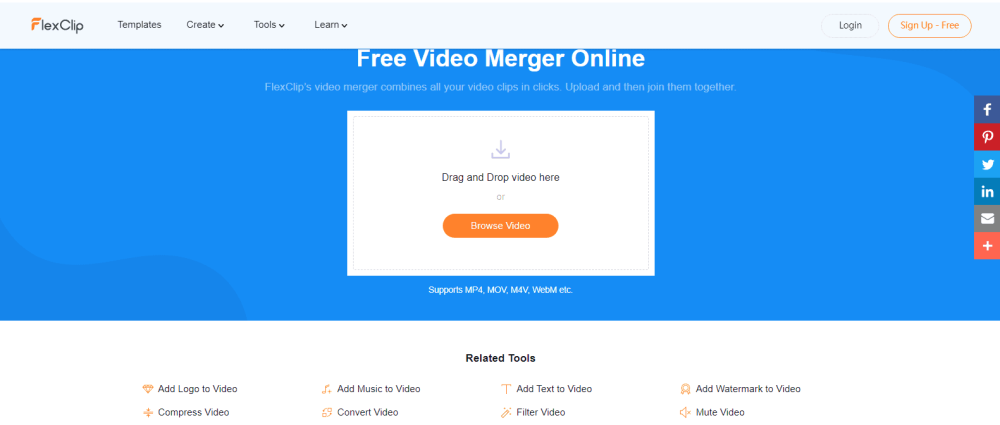
Dann werden Sie zum eingebauten Editor geführt. Sie können Ihre Clips per Drag-and-Drop anordnen. Klicken Sie auf den speziellen Clip, um ihn zu teilen oder zu trimmen, wenn Sie möchten. Außerdem können Sie animierten Text, benutzerdefinierte Wasserzeichen, Hintergrundmusik usw. hinzufügen, um Ihr Video zu verbessern. Wenn Sie mit Ihrem Video zufrieden sind, klicken Sie oben rechts auf der Seite auf die Schaltfläche „Exportieren“. Wählen Sie Ihre bevorzugte Videoauflösung und exportieren Sie Ihr fertiges Video.
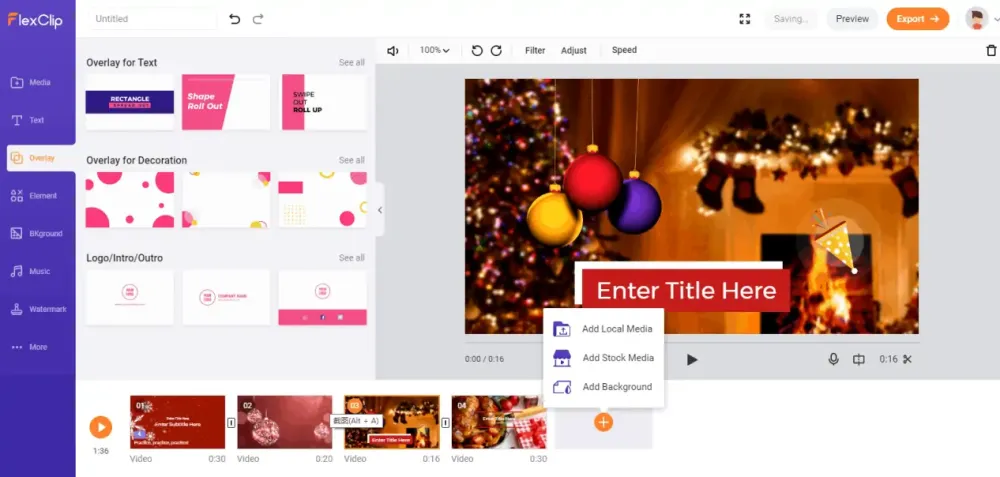
Wenn Sie alle Funktionen nutzen möchten, können Sie sich für die Premium-Pläne von FlexClip entscheiden. Unsere Leser erhalten mit dem Gutscheincode VWANT20 einen Sonderrabatt von 20 % auf alle FlexClip-Pläne.
2. kapwing
2.1.Video-Tutorial:
Sehen Sie sich das Video-Tutorial an, um zu sehen, wie Sie Videos mit dieser Online-Methode kostenlos zusammenführen können. Sie können das Video jedoch auch überspringen und mit den unten genannten Schritten fortfahren.
Gehen Sie zur Kapwing Online-Website und wählen Sie die Option „Erste Schritte“.
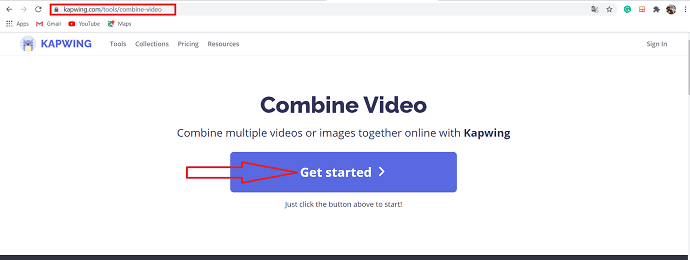
Auf dem Bildschirm wird ein neues Fenster angezeigt. Tippen Sie auf die Option „Zum Hochladen klicken“, um Videodateien hochzuladen.
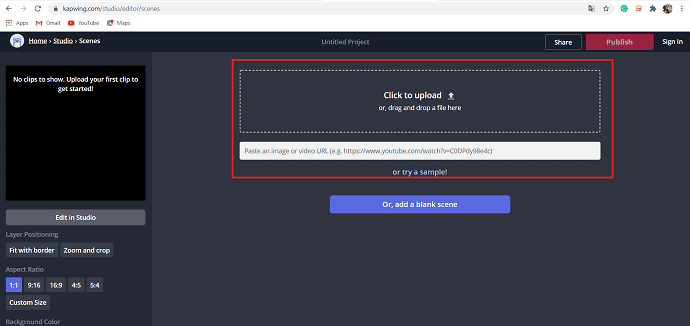
Hier können Sie Ihr Video bearbeiten, indem Sie die Szenen anordnen, die Hintergrundfarbe ändern und die benutzerdefinierte Größe in Ihrem Seitenverhältnis ändern. Sobald die Bearbeitung der Clips abgeschlossen ist, klicken Sie oben auf dem Bildschirm auf „Veröffentlichen“ , um alle Videoclips zu einem zu kombinieren.
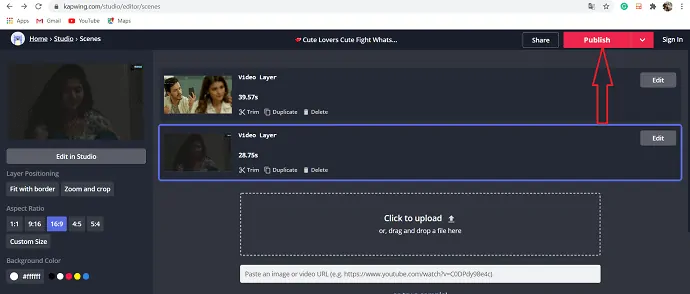
Die Download-Option wird nach Abschluss des Zusammenführungsvorgangs auf dem Bildschirm angezeigt. Wählen Sie die Option „Herunterladen“, um es in Ihrer Galerie zu speichern. Sie müssen sich anmelden, um das Wasserzeichen zu entfernen.
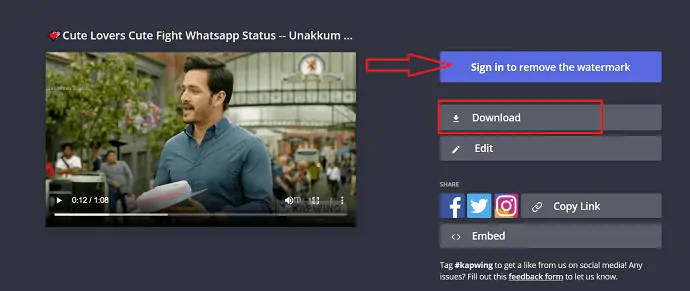
3. clideo Video-Fusion
Gehen Sie zur Online-Video-Merger-Software Clideo und wählen Sie die Option Datei auswählen, um Videos von Ihrem System hochzuladen, oder Sie können die Dateien von Dropbox, Google Drive und auch über die direkte URL des Videos hochladen.
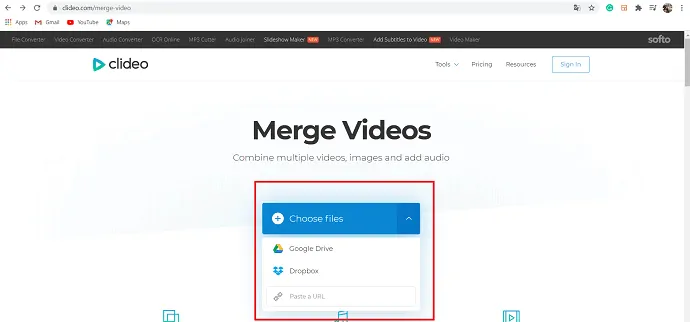
Um die Reihenfolge der Videos zu ändern, ziehen Sie sie einfach per Drag-and-Drop an eine neue Stelle. Wenn Sie mit der Reihenfolge Ihrer Clips zufrieden sind, wählen Sie das Ausgabeformat für Ihr Video oder behalten Sie einfach das Ausgangsformat bei.
Klicken Sie abschließend auf die Schaltfläche Zusammenführen, um alle Videodateien zusammenzuführen. Sehen Sie sich jetzt das bearbeitete Video an. Auf diese Weise können Sie das resultierende Video bearbeiten, wenn Sie mit dem Ergebnis nicht zufrieden sind.
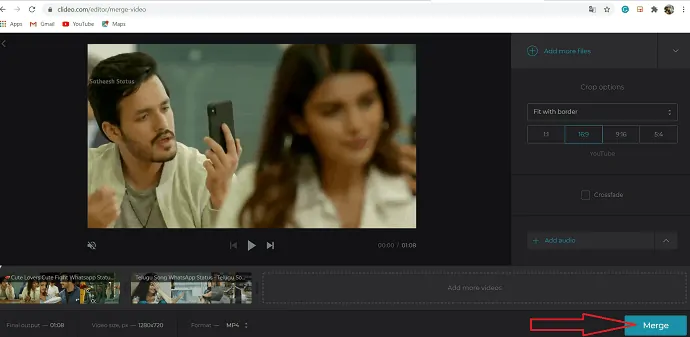
Sobald der Vorgang abgeschlossen ist, wählen Sie die Option „Herunterladen“, um das Video an Ihrem gewünschten Ort zu speichern, und wählen Sie Wasserzeichen entfernen, um das Wasserzeichen zu entfernen.

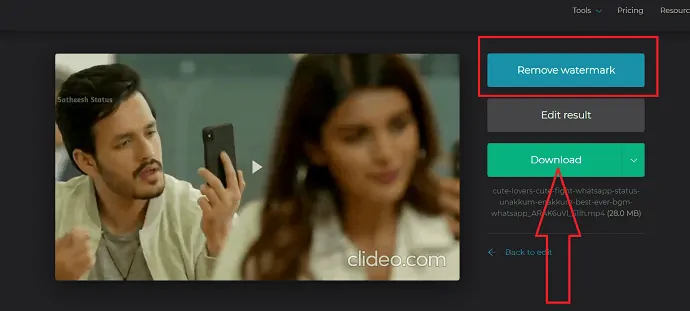
4. Online-Konverter
Wählen Sie einen Online-Video-Merger wie OnlineConverter aus. Die Seite wird auf der offiziellen Website geöffnet.
Wählen Sie die Option Video auswählen, um Videodateien in den Abschnitten Datei 1 und Datei 2 hochzuladen.
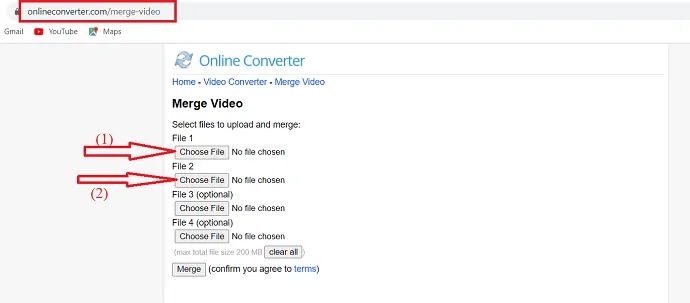
Klicken Sie abschließend auf die Zusammenführungsoption, um die Zusammenführung der Videodateien zu starten.
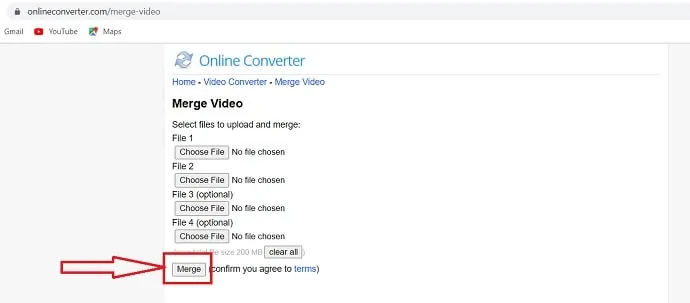
Nach Abschluss der Zusammenführung verarbeitet es das Video und aktiviert die Option „Jetzt herunterladen“, um das zusammengeführte Video herunterzuladen.
5. Verwenden von VideoProc (Offline)
Das Zusammenführen von zwei oder mehr Videos mit VideoProc ist ein müheloser Vorgang. Öffnen Sie VideoProc, klicken Sie im angezeigten Fenster auf die Option Video. Wählen Sie das Videosymbol oben links auf dem Bildschirm, um die Videodateien hochzuladen.
Wählen Sie das Ausgabevideoformat mithilfe des Zielformats unten links auf dem Bildschirm aus. Aktivieren Sie dann die Zusammenführungsoption im rechten Fenster im Abschnitt „Hardware Acceleration Engine“
Klicken Sie schließlich unten rechts auf dem Bildschirm auf die Option Ausführen. Wenn Sie die Testversion von VideoProc verwenden, können Sie das Video bis zu einer Länge von 5 Minuten konvertieren.
Auf dem Bildschirm wird ein Bestätigungsfenster angezeigt. Tippen Sie auf „Weiter“, um mit dem Videozusammenführungsprozess fortzufahren. Nach Abschluss des Zusammenführungsprozesses wird das Ausgabevideo auf Ihrem Gerät gespeichert.
- Verwandte: 6 billige und beste Videobearbeitungssoftware für YouTube.
- VideoProc Review-One-Stop-Videobearbeitungssoftware
5.1.Schritt-für-Schritt-Anleitung zum Zusammenführen von Videos mit VideoProc

Darin geben wir Ihnen eine Schritt-für-Schritt-Anleitung zum Zusammenführen von Videos mit VideoProc.
Gesamtzeit: 3 Minuten
Schritt:1 Wählen Sie das Video-Tool
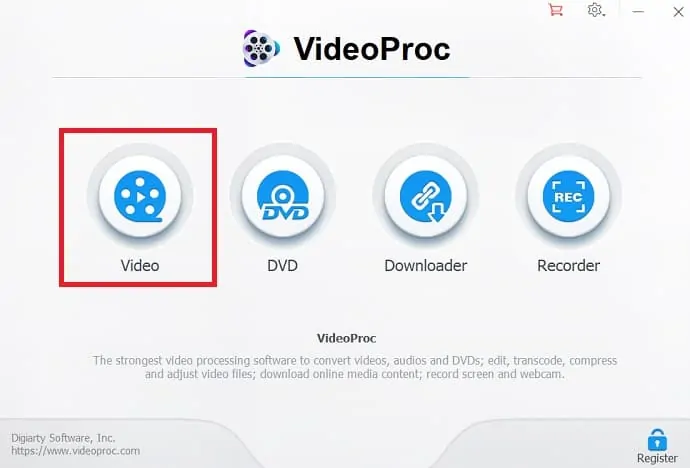
Laden Sie zunächst VideoProc herunter und installieren Sie es auf Ihrem System. Öffnen Sie VideoProc, klicken Sie im angezeigten Fenster auf das Videotool.
Schritt: 2 Videodateien hochladen
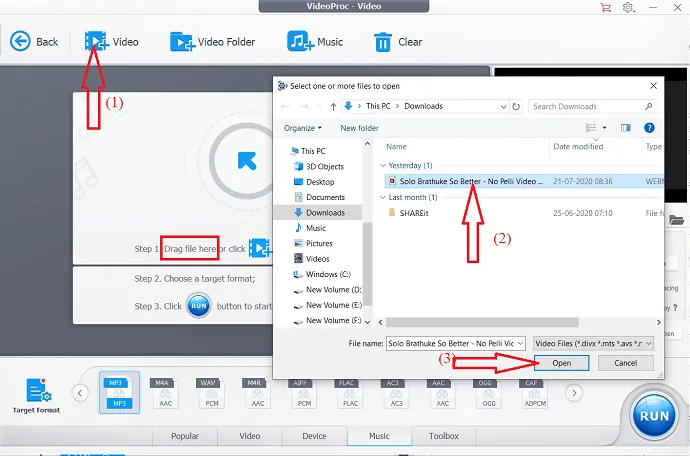
Wählen Sie die +Video-Option, um Ihre gewünschten Videos hochzuladen. „Wählen Sie eine oder mehrere Videodateien zum Öffnen aus“ wird auf dem Bildschirm angezeigt, wählen Sie Ihr gewünschtes Video aus und klicken Sie unten rechts auf diesem Bildschirm auf die Option „Öffnen“.
Schritt:3 Wählen Sie das Ausgabeformat
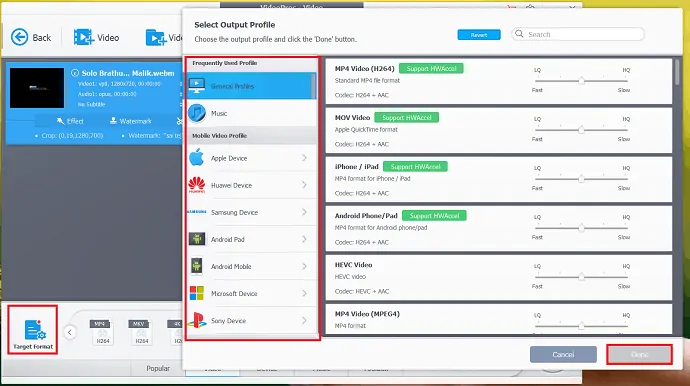
Klicken Sie auf „Zielformat“, um die Ausgabeform des Videos auszuwählen. Es kombiniert Videos ohne Neucodierung zu einem, wenn Ihr Ausgabeformat mit den Quelldateien identisch ist.
Schritt:4 Aktivieren Sie die Zusammenführungsoption
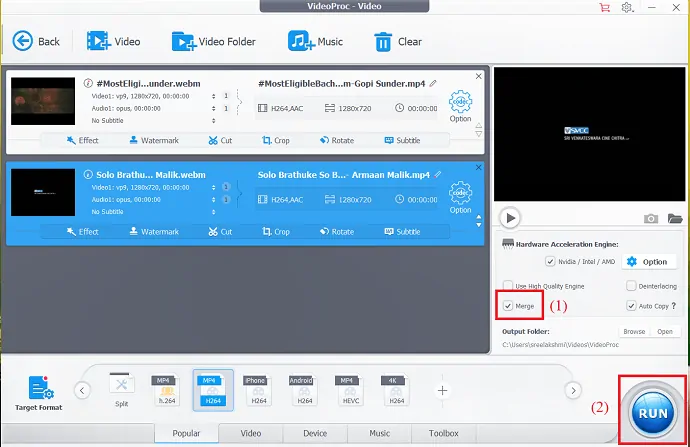
Aktivieren Sie nach der Auswahl des Ausgabeformats die Zusammenführungsoption im rechten Fenster. Klicken Sie abschließend auf die Option Ausführen rechts unten auf dem Bildschirm.
Schritt:5 Bestätigen Sie den Prozess

Wenn Sie die Testversion von VideoProc verwenden, wird ein Bestätigungsfenster auf dem Bildschirm angezeigt. Wählen Sie dort die Option Weiter . Innerhalb weniger Sekunden war der Zusammenführungsprozess abgeschlossen und in Ihrem System gespeichert.
- Verwandte: 7 beste professionelle Videobearbeitungssoftware
- Die beste kostenlose Online-Videobearbeitungssoftware
Endgültiges Urteil:
In diesem Tutorial haben wir einfache Methoden zum Zusammenführen von zwei oder mehr Videos vorgestellt. Sie können jede dieser Methoden verwenden, um Ihre Videoclips zusammenzuführen. Die beliebtesten Online-Methoden zum Zusammenführen von Videos sind Kapwings, OnlinConverter und Clideo.
Wenn Sie selten mit dem Zusammenführen von Dateien arbeiten, ist es besser, mit Online-Methoden zu arbeiten. Unter den Online-Methoden schlage ich vor, dass Sie sich für FlexClip entscheiden, das Ihre Arbeit in wenigen Minuten erledigt. Andernfalls verwenden Sie VideoProc, die beste Offline-Bearbeitungssoftware.
Ich hoffe, dieses Tutorial hat Ihnen geholfen, zwei oder mehr Videos einfach mit Online-Methoden und VideoProc zusammenzuführen . Wenn Ihnen dieser Artikel gefällt, teilen Sie ihn bitte und folgen Sie WhatVwant auf Facebook, Twitter und YouTube, um weitere Tipps zu erhalten.
So führen Sie Videos zusammen – FAQ
Kann ich die Videoclips anordnen?
Jawohl. Sie können die Videoclips in der gewünschten Reihenfolge anordnen, indem Sie sie in einen bestimmten Bereich ziehen und ablegen.
Welches ist die beste Online-Methode zum Zusammenführen von Videos?
OnlineConverter ist die beste Methode zum Zusammenführen von Videos, es ist eine mühelose Methode, die den Vorgang mit wenigen Klicks abschließt.
Ist VideoProc die beste Offline-Methode?
Jawohl. VideoProc ist eine der großartigsten Methoden zum Zusammenführen von Dateien, es bietet eine Reihe von Ausgabeformaten.
Kann ich mehr als zwei Videos gleichzeitig zusammenführen?
Jawohl. Sie können mehr als zwei Videos gleichzeitig mit einer der in diesem Tutorial erläuterten Methoden zusammenführen.
